- leef
Guides
14:29, 22.05.2025
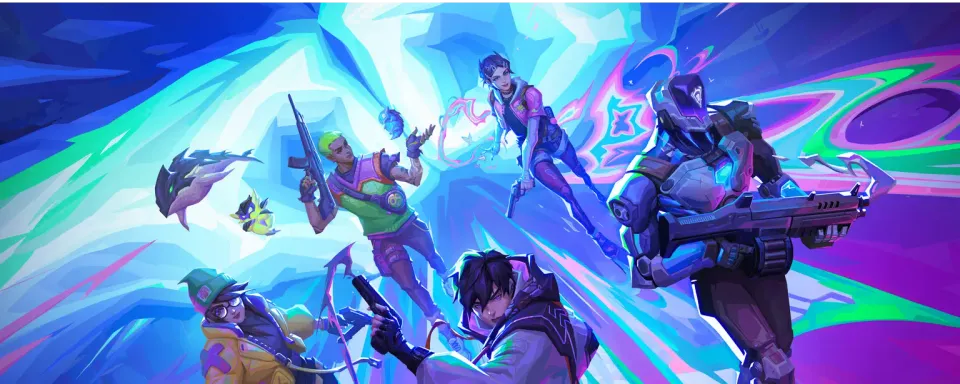
Désinstaller Valorant en 2025 est plus complexe que de supprimer la plupart des jeux en raison de son système anti-triche intégré, Riot Vanguard. De nombreux joueurs tentent de supprimer le jeu et rencontrent des problèmes où la désinstallation échoue complètement ou laisse des composants au niveau du système. Ces complications proviennent de l'intégration de Vanguard avec Windows à un niveau noyau, nécessitant souvent des permissions élevées et une intervention manuelle pour le supprimer complètement.
Ce guide décrit toutes les méthodes possibles pour désinstaller Valorant et Riot Vanguard, y compris des instructions étape par étape, des tactiques alternatives de suppression forcée et des recommandations de nettoyage. Il est conçu à la fois pour les joueurs occasionnels souhaitant libérer de l'espace et pour les utilisateurs avancés visant un système propre.
Pourquoi Valorant peut-il ne pas se désinstaller normalement ?
Lorsque vous supprimez la plupart des jeux via le Panneau de configuration ou les Paramètres Windows, ils disparaissent de votre système en quelques secondes. Valorant, cependant, installe Riot Vanguard en plus des fichiers principaux du jeu — un anti-triche basé sur un pilote qui s'exécute même avant que Windows ne démarre complètement.
Si Riot Vanguard n'est pas correctement arrêté ou supprimé en premier, vous rencontrerez probablement des erreurs telles que :
- Valorant ne se désinstalle pas
- Impossible de désinstaller Valorant
- Impossible de supprimer Valorant
Et ce guide vous aidera à corriger toutes les erreurs.
Méthode de désinstallation standard
Commencez par l'approche recommandée pour supprimer le jeu via l'interface Windows.
Méthode de base via les Paramètres
Étape | Action |
1 | Faites un clic droit sur l'icône Riot Vanguard dans la barre des tâches et sélectionnez "Quitter Vanguard" |
2 | Ouvrez Paramètres > Applications > Riot Vanguard > Désinstaller |
3 | Puis allez dans Applications > Valorant > Désinstaller |
4 | Redémarrez votre système |
5 | Supprimez les dossiers restants de C:\Riot Games |
Si cette méthode ne fonctionne pas et que Valorant reste installé, des étapes supplémentaires sont nécessaires.

Méthodes de désinstallation étendues
Certains systèmes bloquent la désinstallation normale en raison de services en arrière-plan ou de permissions au niveau du système. Utilisez les méthodes ci-dessous pour forcer la suppression.
Utilisation de l'invite de commande (Avancé)
- Recherchez cmd, faites un clic droit et sélectionnez "Exécuter en tant qu'administrateur"
- Entrez les commandes suivantes : sc delete vgc, sc delete vgk
- Redémarrez votre PC
- Allez dans C:\Program Files et supprimez le dossier Riot Vanguard
- Désinstallez Valorant via les Paramètres ou supprimez manuellement le dossier Valorant
Suppression manuelle via l'Explorateur de fichiers
- Appuyez sur Win + R, tapez C:\Program Files\Riot Vanguard, appuyez sur Entrée
- Supprimez le dossier manuellement
- Répétez pour C:\Riot Games\Valorant
- Ouvrez %AppData%, %LocalAppData%, et %ProgramData% et supprimez tous les dossiers Riot Games
Si Vanguard refuse de se fermer ou de se supprimer alors que Windows fonctionne normalement :
- Redémarrez votre PC en mode sans échec
- Supprimez manuellement les dossiers Vanguard et Valorant
- Supprimez les entrées de registre à l'aide de RegEdit ou CCleaner
- Redémarrez en mode normal
Cela contourne les services actifs de Vanguard et permet une suppression complète.
Erreurs courantes de désinstallation et corrections
Code d'erreur | Message | Solution |
VAN9001 | Secure Boot ou TPM 2.0 non activé | Activer dans le BIOS |
VAN 128 | Conflit de démarrage Vanguard | Utiliser la méthode CMD pour supprimer |
Accès refusé | Permissions manquantes | Exécuter les désinstallations en tant qu'administrateur |
VAN 9003 | Secure Boot désactivé | Activer via les paramètres du BIOS |
Si vous êtes toujours bloqué et vous demandez "pourquoi je ne peux pas désinstaller Valorant", l'un de ces problèmes bloque probablement le processus.
Nettoyage des fichiers et du registre
Pour vous assurer qu'aucun fichier résiduel ne reste sur votre système :
- %AppData%\Riot Games
- %LocalAppData%\Riot Games
- %ProgramData%\Riot Games
- C:\Program Files\Riot Vanguard
- C:\Riot Games

Réinstaller Valorant en toute sécurité
Si vous désinstallez pour corriger des bugs ou des erreurs, suivez ces étapes après le nettoyage :
- Visitez le site officiel de Valorant
- Téléchargez l'installateur et exécutez-le
- Connectez-vous à votre compte Riot
- Laissez le lanceur réinstaller Vanguard et Valorant
- Commencez à jouer — votre rang, inventaire et statistiques sont sauvegardés dans le cloud
Réflexions finales
Supprimer Valorant n'est pas aussi simple que de désinstaller un jeu ordinaire. Son intégration profonde au niveau système avec Riot Vanguard signifie qu'une tentative échouée peut laisser votre système avec des services actifs, des entrées de registre et des fichiers inutilisables.
Ce guide a décrit plusieurs façons de supprimer le jeu, des méthodes système standard aux lignes de commande et aux désinstallateurs tiers. Si vous avez suivi ces étapes, vous ne devriez plus rencontrer de problèmes tels que l'impossibilité de désinstaller Valorant ou de supprimer Valorant de votre PC.
Restez à jour avec nos derniers guides et conseils pour garder votre système propre et votre expérience de jeu fluide.
Meilleurs matchs à venir
Derniers articles populaires





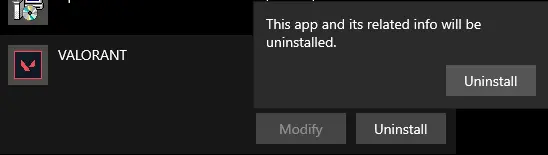

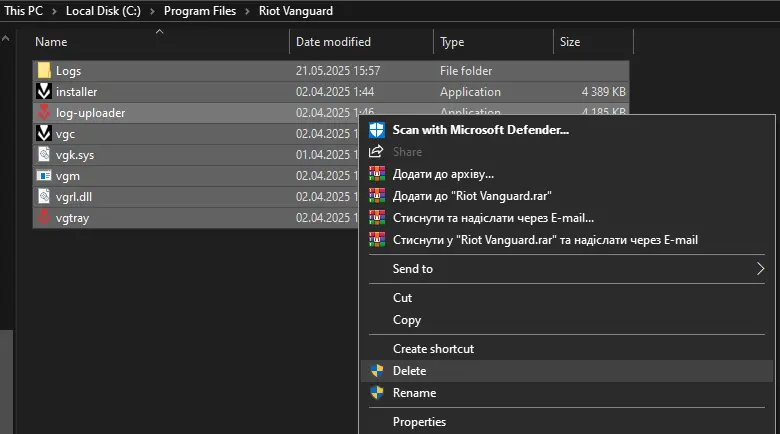






Commentaires